pcb-制板软件简单教程
Mentor PCB软件入门级操作教程
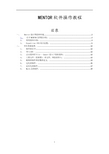
MENTOR软件操作教程目录一、Mentor设计界面和环境 (2)1、打开MEMTOR及界面介绍: (2)2、常用菜单介绍: (3)3、 Expedition PCB项目设置: (5)二、PCB的前处理。
(12)1、软件的打开 (12)2、导入DXF。
(12)3、点击菜单栏File---Import进入下面的菜单; (12)4、工程文件(原理图)、库文件、网表的导入。
(12)5、板框的制作和层数的定义。
(13)6、过孔的制作。
(15)7、定位孔的制作 (17)8、Mark点的制作。
(19)一、Mentor设计界面和环境1、打开MEMTOR及界面介绍:打开图标,进入下面的界面;单机操作时,选第一个操作,其余全不选,多人协作勾选选项,其余全不选。
点击OK进入软件。
2、常用菜单介绍:①File②Edit③View ●Undo---撤销上一步操作。
●Redo---重复上步操作。
●Copy Bitmap to Clipboard---将选中对象复制到剪切板。
或者用笔画命令●Select All---全选(Ctrl+A).●Add to Select Set---对选中的对象执行其子选项中的操作,如锁定等。
●Find---查找。
如查找器件、网络等。
●Review---检查设计状态、冲突、最小距离、焊盘等。
●Place---摆放如图中子选项中的对象。
●Fix/Semi Fix/Unfix---固定选中的对象/半固定选中的对象/解除固定。
●Lock/Unlock---锁定选中的对象/解除锁定。
●Highlight/Unhighlight/Unhighlight All---高亮选中的对象/解除选中对象的高亮/去除全部高亮。
●Delete/Delete all Traces and Vias---删除选定对象/删除所有连线和过孔。
④Setup⑤Place⑥Planes●Display Contral---显示控制。
cadence-PCB-画图(傻瓜教程快速入门)

cadence画PCB板傻瓜教程(转帖)复制于某网站,谢谢。
拿出来分享吧,希望对初学者能有帮助,可以很快了解Cadence的使用,谢谢共享者。
一.原理图1.建立工程与其他绘图软件一样,OrCAD以Project来管理各种设计文件。
点击开始菜单,然后依次是所有程序—打开cadence软件—》一般选用Design Entry CIS,点击Ok进入Capture CIS。
接下来是File-—New——Project,在弹出的对话框中填入工程名、路径等等,点击Ok进入设计界面。
2.绘制原理图新建工程后打开的是默认的原理图文件SCHEMATIC1 PAGE1,右侧有工具栏,用于放置元件、画线和添加网络等等,用法和Protel类似.点击上侧工具栏的Project manager(文件夹树图标)或者是在操作界面的右边都能看到进入工程管理界面,在这里可以修改原理图文件名、设置原理图纸张大小和添加原理图库等等.1) 修改原理图纸张大小:双击SCHEMATIC1文件夹,右键点击PAGE1,选择Schematic1 Page Properties,在Page Size中可以选择单位、大小等;2)添加原理图库:File--New--Library,可以看到在Library文件夹中多了一个library1.olb的原理图库文件,右键单击该文件,选择Save,改名存盘;(注意:在自己话原理图库或者封装库的时候,在添加引脚的时候,最好是画之前设定好栅格等参数,要不然很可能出现你画的封装,很可能在原理图里面布线的时候通不过,没法对齐,连不上线!)3) 添加新元件:常用的元件用自带的(比如说电阻、电容的),很多时候都要自己做元件,或者用别人做好的元件。
右键单击刚才新建的olb库文件,选New Part,或是New Part From Spreadsheet,后者以表格的方式建立新元件,对于画管脚特多的芯片元件非常合适,可以直接从芯片Datasheet中的引脚描述表格中直接拷贝、粘贴即可(pdf格式的Datasheet按住Alt键可以按列选择),可以批量添加管脚,方便快捷。
altium-designer设计简明教程
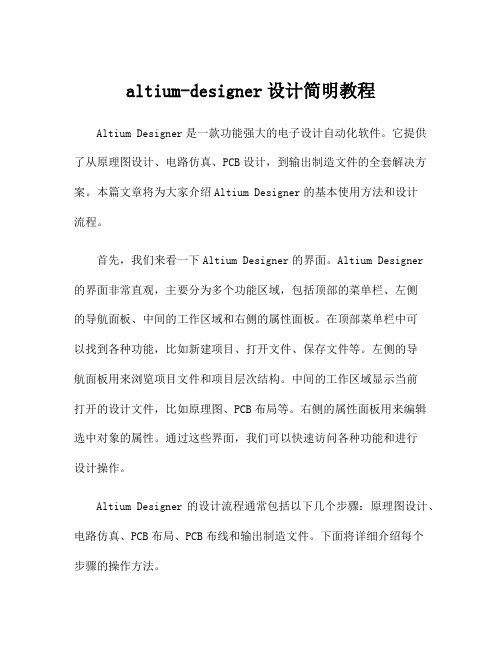
altium-designer设计简明教程Altium Designer是一款功能强大的电子设计自动化软件。
它提供了从原理图设计、电路仿真、PCB设计,到输出制造文件的全套解决方案。
本篇文章将为大家介绍Altium Designer的基本使用方法和设计流程。
首先,我们来看一下Altium Designer的界面。
Altium Designer的界面非常直观,主要分为多个功能区域,包括顶部的菜单栏、左侧的导航面板、中间的工作区域和右侧的属性面板。
在顶部菜单栏中可以找到各种功能,比如新建项目、打开文件、保存文件等。
左侧的导航面板用来浏览项目文件和项目层次结构。
中间的工作区域显示当前打开的设计文件,比如原理图、PCB布局等。
右侧的属性面板用来编辑选中对象的属性。
通过这些界面,我们可以快速访问各种功能和进行设计操作。
Altium Designer的设计流程通常包括以下几个步骤:原理图设计、电路仿真、PCB布局、PCB布线和输出制造文件。
下面将详细介绍每个步骤的操作方法。
第一步是原理图设计。
在Altium Designer中,可以通过拖拽元件和连线的方式来设计原理图。
首先,我们需要创建一个新的原理图文件,然后从库中选择所需要的元件,将其拖放到原理图中。
在连接元件之间的信号线时,可以使用线条工具进行连线。
Altium Designer 还提供了一些常用的快捷键,比如Ctrl+C复制、Ctrl+V粘贴等,可以帮助我们更快地完成原理图设计。
第二步是电路仿真。
Altium Designer提供了强大的仿真工具,可以用来验证电路的性能和功能。
在完成原理图设计后,可以通过点击菜单栏中的"Simulate"按钮来打开仿真设置对话框。
在仿真设置对话框中,我们可以选择仿真类型,并进行相关参数的设置。
然后,点击开始仿真按钮,即可开始仿真。
仿真结果将以波形图或数据表的形式显示在工作区域中,我们可以通过查看仿真结果来评估电路的性能。
如何用PROTEUS制作PCB板

如何用PROTEUS制作PCB板电子爱好者们想要制作自己的电路板(PCB),现在有许多制作电路板的软件,其中PROTEUS 软件是较为流行的一个。
PROTEUS 是一款先进的仿真软件,适用于电气工程和电子工程。
以下是如何使用PROTEUS 制作PCB 板:1. 设计电路图在PROTEUS 中设计PCBA 版本需要先制作电路图,在PROTEUS 中可以下载模拟器件。
输入接口和引脚号并连接它们。
在画完电路图之后,检查画出来的电路图是否正确,并尝试模拟看是否有错误。
2. 选择PCB 大小和形状在创建PCB 版本之前,您需要选择PCB 的大小和形状。
选择PCB 大小和形状通常是根据您的电路图来确定的。
在PROTEUS 中,您可以手动调整PCB 的大小和形状。
您也可以使用PROTEUS 提供的默认PCB 大小以及形状。
按下“A” 键,在菜单中单击并拖动鼠标来更改大小和旋转PCB。
3. 添加零件和调整布局在添加零件之前,请确保您已经下载、安装和激活零件库。
如果您需要的元件不存在,您可以手动调整其尺寸并托放到PCB 上。
当您放置元件时,请注意空间和元件之间的距离,并确保元件直接的距离足够大,保持PCB 布局整洁。
建议将元件分组并调整布局,使其符合PCB 的大小和形状。
4. 连接功能将元件连接以实现功能。
在连接板上的元件之前,应注意电路板的布局和布线。
您可以在PCB 上画线,或使用布线工具在元件之间自动连接排线。
5. 处理铜层您应该为每个元件准备相应大小的PCB 空间,并根据其大小和形状制作每个元件的PCB 的铜层。
在PROTEUS 中可以为每个元件设置固定的形状和大小,并根据需要调整。
6. 输出PCB在PCB 设计完成后,您可以将其导出为Gerber 文件。
Gerber 文件是PCB 制作厂使用的通用文件格式,其中包含了制备所需的PCB 信息和图形。
在PROTEUS 中,您可以通过生成Gerber 文件进行导出,然后将其提交到PCB 制造商进行生产。
使用allegro画pcb的基本流程

使用allegro画pcb的基本流程什么是allegroAllegro是一种用于电子设计自动化(EDA)的软件套件,能够用来设计和制造印刷电路板(PCB)。
它由Cadence Design Systems开发,并成为了电子行业中最常用的EDA工具之一。
allegro画pcb的基本流程使用allegro画PCB需要按照以下基本流程进行操作:1.创建项目在开始使用allegro画PCB之前,首先需要创建一个新的项目。
可以选择从头开始创建一个全新的项目,或者基于已有的项目进行修改。
在创建项目时,需要指定一些基本的参数,例如项目名称、工作目录、层堆栈设置等。
这些参数将影响到后续PCB设计的各个方面,因此需要仔细选择和设置。
2.定义原理图Allegro提供了丰富的原理图设计工具,可以用于创建和编辑电路图。
在设计原理图时,可以使用库中已有的元件符号,也可以自定义符号。
在定义原理图时,需要注意保持元件和连线之间的正确连接。
同时,还可以添加注释和区域,以便更好地组织和管理原理图。
3.创建布局原理图设计完成后,需要进行布局。
布局是将原理图中的元件和连线转换为PCB上的实际排布。
Allegro提供了强大的布局工具,可以根据设计要求进行自动布局,也可以手动调整布局。
在进行布局时,需要考虑元件之间的连接、走线规则、封装元件的物理尺寸等因素,以确保最终的PCB设计符合要求。
4.路由设计布局完成后,需要进行路由设计。
路由是将布局中的电路走线连接到PCB上的各个元件的过程。
Allegro提供了强大的路由工具,可以根据设计规则和约束进行自动路由,也可以手动调整路由。
在进行路由设计时,需要考虑信号的完整性、电磁兼容性和走线的优化等因素,以确保最终的PCB设计具有良好的性能和可靠性。
5.添加设计规则和约束在进行PCB设计时,需要添加一些设计规则和约束,以确保设计符合要求并达到预期的性能。
Allegro提供了丰富的设计规则和约束设置选项,可以对走线规则、引脚间距、电磁兼容性等方面进行详细的设置和调整。
PCB印制线路板入门教程
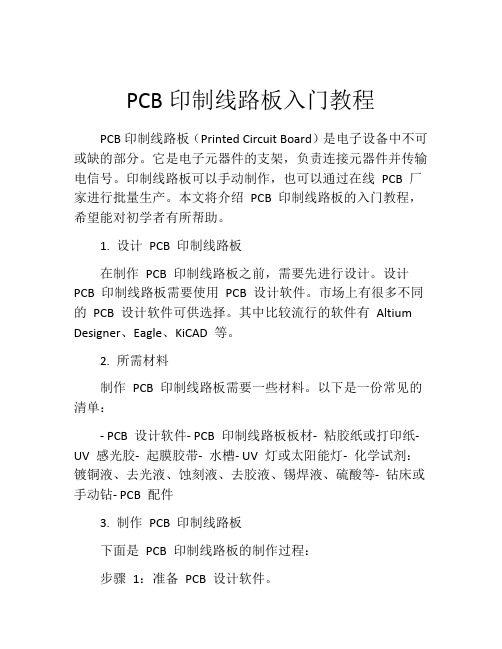
PCB印制线路板入门教程PCB印制线路板(Printed Circuit Board)是电子设备中不可或缺的部分。
它是电子元器件的支架,负责连接元器件并传输电信号。
印制线路板可以手动制作,也可以通过在线PCB 厂家进行批量生产。
本文将介绍PCB 印制线路板的入门教程,希望能对初学者有所帮助。
1. 设计PCB 印制线路板在制作PCB 印制线路板之前,需要先进行设计。
设计PCB 印制线路板需要使用PCB 设计软件。
市场上有很多不同的PCB 设计软件可供选择。
其中比较流行的软件有Altium Designer、Eagle、KiCAD 等。
2. 所需材料制作PCB 印制线路板需要一些材料。
以下是一份常见的清单:- PCB 设计软件- PCB 印制线路板板材- 粘胶纸或打印纸- UV 感光胶- 起膜胶带- 水槽- UV 灯或太阳能灯- 化学试剂:镀铜液、去光液、蚀刻液、去胶液、锡焊液、硫酸等- 钻床或手动钻- PCB 配件3. 制作PCB 印制线路板下面是PCB 印制线路板的制作过程:步骤1:准备PCB 设计软件。
在制作PCB 印制线路板之前,需要使用PCB 设计软件进行设计。
设计完成后,将文件导出为Gerber 文件格式。
步骤2:打印PCB 线路图。
将Gerber 文件打印到粘胶纸或打印纸上。
确保打印的比例正确。
步骤3:切割PCB 印制线路板板材。
将PCB 板材根据所需尺寸切割成合适的大小。
步骤4:将感光胶涂在PCB 板上。
将感光胶均匀地涂在PCB 板的一面上,将打印的PCB 线路图放在PCB 板上并固定。
步骤5:照射UV 光。
使用UV 灯或太阳能灯照射PCB 板,以固定感光胶。
步骤6:将起膜胶带覆盖在PCB 板上。
将起膜胶带覆盖在PCB 板的一面上。
步骤7:将PCB 板放入水槽中。
将PCB 板放入水槽中,使感光胶表面浸泡在水中。
步骤8:去除起膜胶带。
从PCB 板上轻轻去除起膜胶带。
步骤9:蚀刻PCB 板。
PCB设计软件Protel99Se使用方法详解
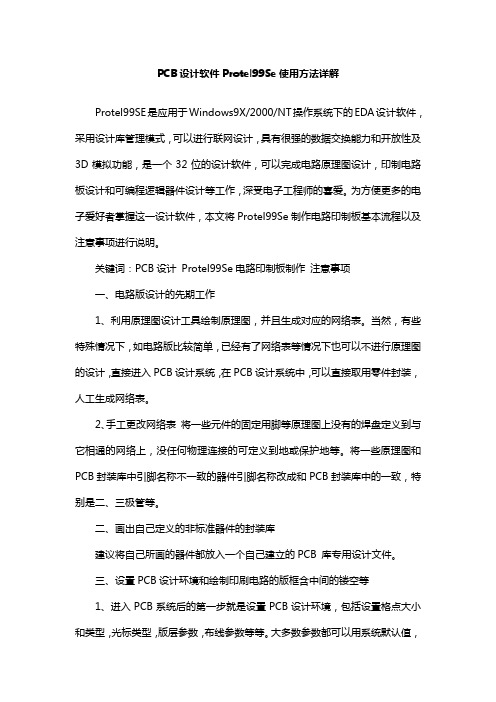
PCB设计软件Protel99Se使用方法详解Protel99SE是应用于Windows9X/2000/NT操作系统下的EDA设计软件,采用设计库管理模式,可以进行联网设计,具有很强的数据交换能力和开放性及3D模拟功能,是一个32位的设计软件,可以完成电路原理图设计,印制电路板设计和可编程逻辑器件设计等工作,深受电子工程师的喜爱。
为方便更多的电子爱好者掌握这一设计软件,本文将Protel99Se制作电路印制板基本流程以及注意事项进行说明。
关键词:PCB设计 Protel99Se电路印制板制作注意事项一、电路版设计的先期工作1、利用原理图设计工具绘制原理图,并且生成对应的网络表。
当然,有些特殊情况下,如电路版比较简单,已经有了网络表等情况下也可以不进行原理图的设计,直接进入PCB设计系统,在PCB设计系统中,可以直接取用零件封装,人工生成网络表。
2、手工更改网络表将一些元件的固定用脚等原理图上没有的焊盘定义到与它相通的网络上,没任何物理连接的可定义到地或保护地等。
将一些原理图和PCB封装库中引脚名称不一致的器件引脚名称改成和PCB封装库中的一致,特别是二、三极管等。
二、画出自己定义的非标准器件的封装库建议将自己所画的器件都放入一个自己建立的PCB 库专用设计文件。
三、设置PCB设计环境和绘制印刷电路的版框含中间的镂空等1、进入PCB系统后的第一步就是设置PCB设计环境,包括设置格点大小和类型,光标类型,版层参数,布线参数等等。
大多数参数都可以用系统默认值,而且这些参数经过设置之后,符合个人的习惯,以后无须再去修改。
2、规划电路版,主要是确定电路版的边框,包括电路版的尺寸大小等等。
在需要放置固定孔的地方放上适当大小的焊盘。
对于3mm 的螺丝可用6.5~8mm 的外径和3.2~3.5mm 内径的焊盘对于标准板可从其它板或PCB izard 中调入。
注意:在绘制电路版地边框前,一定要将当前层设置成Keep Out层,即禁止布线层。
PADS操作教程

PADS操作教程PADS是一款专业的PCB设计软件,它提供了强大而丰富的功能,能够帮助用户进行高效、准确的电路板设计。
下面是关于PADS操作的教程,希望对初学者有所帮助。
一、PADS的安装和激活2.打开PADS软件,在弹出的激活界面中输入序列号和激活码,点击激活按钮完成激活。
二、PADS的界面和基本操作1.界面介绍:-工具栏:包含了常用的设计工具和功能按钮。
-组件库:用于选择和放置器件。
-工程管理器:用于管理和浏览当前工程的各种文件和资源。
-输出控制:用于输出制造所需的文件。
2.基本操作:-新建工程:点击“文件”-“新建”-“工程”,输入工程名称和保存路径。
-绘制电路板:选择“布局”-“绘图”,使用绘图工具进行绘制。
-放置器件:在组件库中选择需要的器件,拖拽到设计界面进行放置。
-连接器件:使用连线工具或走线工具进行连线。
-选择器件:使用选择工具在设计界面中选择需要操作的器件。
- 删除器件:选择器件后,按下Delete键删除器件。
-设置规则:点击“规则”-“信号完整性规则”,设置电路板的设计规则。
-校验设计规则:点击“审查”-“审查设计规则”,检查设计是否符合规则。
三、PADS进阶操作1.使用布线工具:-单层布线:选择走线工具,在两个器件之间绘制连线即可。
- 多层布线:选择走线工具,按住Shift键点击需要绘制的层数,然后进行连线。
-飞线布线:选择飞线工具,点击起始点和终止点进行连线。
-使用风格线:选择信号通断工具,点击需要放置信号线的位置。
2.生成网络表:-在组件库中选择“网络表”,拖拽到设计界面生成网络表。
-在网络表中添加或修改器件及其连接关系。
3.添加3D模型:-在组件库中选择“3D模型”,拖拽到设计界面,进行3D视图的添加。
-在弹出的对话框中选择3D模型文件。
四、PADS的输出控制1. 生成Gerber文件:点击“输出”-“制造文档生成器”,选择需要生成的文件类型,点击生成按钮。
2.生成NC文件:点击“输出”-“制造文档生成器”,选择需要生成的文件类型,点击生成按钮。
- 1、下载文档前请自行甄别文档内容的完整性,平台不提供额外的编辑、内容补充、找答案等附加服务。
- 2、"仅部分预览"的文档,不可在线预览部分如存在完整性等问题,可反馈申请退款(可完整预览的文档不适用该条件!)。
- 3、如文档侵犯您的权益,请联系客服反馈,我们会尽快为您处理(人工客服工作时间:9:00-18:30)。
PCB单面板设计
一.实验目的
1.熟悉protel DXP中,PCB环境中各种命令的使用。
2.熟悉元器件封装的建立。
3.熟悉单面板制版
二.实验内容
使用单面板,完成sy6.mdi原理图的PCB制版。
要求:
1.电阻0.5/1W采用AXIAL-0.5封装,其他电阻统一采用AXIAL-0.3封装。
2.可调电阻采用VR5封装,但要注意滑动变阻器的中间脚是中间抽头。
(即23脚须互换)
3. 电解电容
4.7uF采用电解电容的A(CAPR5-4X5)封装。
100uF采用B(CAPR5-4X5)封装,470uF采用CAPPR5-5x5(RB5-10.5),2200uF采用CAPPR7.5-16x35 (RB7.6-15)。
三.实验原理
使用Altium Designer 软件绘制电路板。
绘制原理图,检查错误,修改封装,编译,导入pcb工程,摆放,连线。
四.实验步骤
1.新建工程
这一步非常重要,新建PCB project后一定要注意保存,加载Schematic界面后也要保存一次,不然在连接好原理图后编译时会出现has no driver 的错误。
2.绘制原理图
按照样板图在sheet界面连接原理图,在libaray选择器件时尽量与样板图中所给器件一致,同时注意参数的修改,因器件较多要仔细不要漏掉。
3.编译
绘制好原理图后进行编译,如果有错误则仔细检查原理图,注意只有在三根现相连的地方才会出现结点,如果在一根线上出现了结点一定要去掉。
4.封装
编译没有出现任何错误后修改封装。
首先要加载封装库,打开Altium Designer文件里的Library文件夹,找到文件,打开后并保存。
然后双击原理图上的器件出现如下界面
再双击Footprint
点击Any后在点击Browse,这时会出现封装库列表,在里面找到对应器件的封装,然后点击OK完成封装。
然后再保存一次。
5.导入
完成封装后在File-New-下,新建PCB,将工程保存一次。
然后点击Design下的第
一个选项,会出现如下界面
点击Execute Changes,如无错误则出现一下界面
则导入成功。
6.摆放连线
将上图中的器件拉动,按照原理图进行摆放,摆放好后进行调整,切记不要使连线交叉,然后连线。
五.分析小结
1.连线时要注意线宽,选择合适的线宽进行连接;
2.滑动变阻器的三个结的顺序需要修改,这是值得注意的地方,可作如下修改:
打开封装库(双击),找到VR5改换2和3的顺序,复制。
然后自己在工程下新建一个PCB Library,粘贴并保存,注意保存的路径,在封装时点击footprint后不点any,点击library path 找到上面的路径并选用。
3.通过此次实验掌握许多有用的命令,如View-Fit All Projects,当找不到封装时用此命令可以找到。
又如Edit-set Reference-center可以在画封装时将封装定位到中心。
